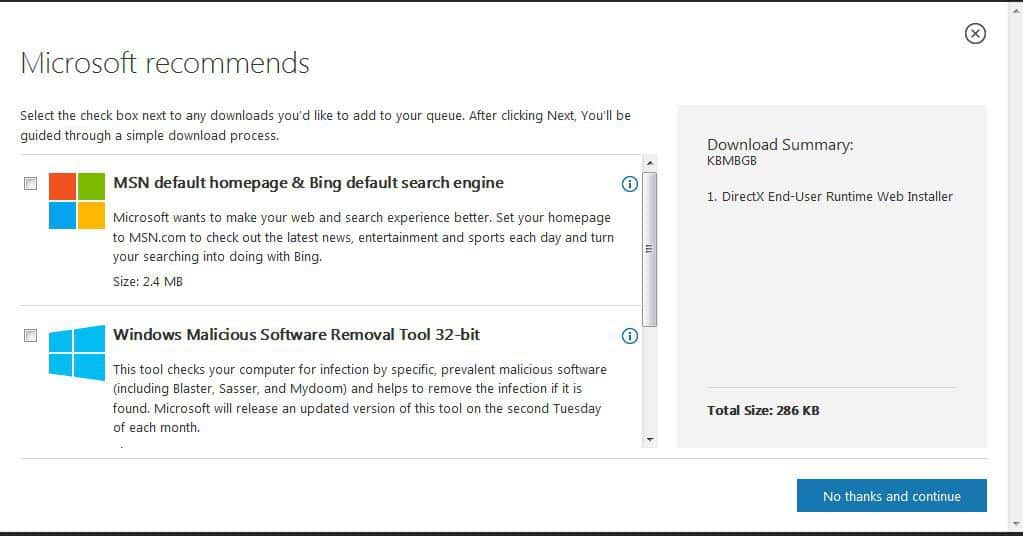Thông báo lỗi "Xinput1_3.dll Missing" xuất hiện khi bạn bắt đầu trò chơi hoặc phần mềm. Tệp lỗi là do sự cố với Microsoft DirectX khi không tìm thấy tệp thư viện liên kết động (DLL) xinput1_3.dll.
Tuy nhiên, DirectX cải thiện hiệu suất PC cho Windows trò chơi dựa trên và các chương trình đồ họa tiên tiến. Ngoài ra, các hệ điều hành Microsoft thường bị ảnh hưởng bởi xinput1_3.dll và các sự cố DirectX khác.
Các phiên bản hoạt động này bao gồm Windows 98, Windows 2000, Windows XP, Windows Xem, Windows 7các sistema operativo phổ biến nhất với các game thủ, Windows 8y Windows 10)
Tuy nhiên, chúng tôi đã biên soạn một danh sách các giải pháp và cách bạn có thể sửa các lỗi xinput1_3.dll trên Windows MÁY TÍNH CÁ NHÂN.
Làm cách nào tôi có thể sửa lỗi xinput1_3.dll:
- Cài đặt DirectX cho chương trình có vấn đề
- Cập nhật DirectX
- Cài đặt lại chương trình có vấn đề.
- Cập nhật bộ điều khiển trò chơi
Phương pháp 1: Cài đặt phiên bản DirectX của chương trình bị ảnh hưởng
Tuy nhiên, các nhà phát triển phần mềm thường bao gồm một bản sao DirectX trên đĩa cài đặt trò chơi / chương trình. Cài đặt phiên bản DirectX có trong phần mềm có thể khắc phục sự cố xinput1_3.dll.
Tìm chương trình cài đặt DirectX trên CD hoặc DVD của trò chơi hoặc ứng dụng của bạn. Ngoài ra, phiên bản DirectX đi kèm với gói cài đặt phần mềm của bạn hỗ trợ tất cả Windows phiên bản.
Nó sẽ cài đặt tệp DirectX cần thiết tương thích với phiên bản đó của Windows. Hãy thử giải pháp này để xóa lỗi thiếu thông số xinput1_3.dll.
Nói về DirectX, nếu bạn gặp lỗi DirectX khi chơi Andromeda, hướng dẫn này có thể giúp bạn khắc phục sự cố nhanh chóng.
Bạn không thể cài đặt DirectX trên Windows MÁY TÍNH CÁ NHÂN? Đừng lo lắng, chúng tôi có giải pháp phù hợp với bạn.
Phương pháp 2: Cập nhật Microsoft DirectX
Ngoài ra, cập nhật phiên bản Microsoft DirectX hiện tại của bạn có thể khắc phục lỗi xinput1_3.dll bị thiếu. Tải xuống và cài đặt các bản cập nhật mới nhất của Microsoft cho DirectX bằng cách thực hiện theo các bước sau:
- Trước hết, hãy truy cập trình cài đặt web chính thức của Microsoft DirectX End-User Runtime đây

- Chọn hộp kiểm cho bất kỳ tải xuống bổ sung hoặc bỏ qua và nhấp vào "Không, cảm ơn và tiếp tục."

- Lưu tệp vào một đường dẫn cụ thể trên PC của bạn.

- Bắt đầu tập tin cài đặt để cài đặt các bản cập nhật DirectX và làm theo hướng dẫn.

Note: Kết nối Internet là cần thiết cho giải pháp này. Sau khi cập nhật phiên bản Microsoft DirectX hiện tại của bạn, hãy khởi động chương trình bị ảnh hưởng.
Phương pháp này được biết là sửa lỗi không tìm thấy xinput1_3.dll. Không tải xuống các bản cập nhật DirectX từ các trang web bất hợp pháp hoặc các trang web có uy tín thấp do có nhiều nguy hiểm liên quan.
Phương pháp 3: Cài đặt lại chương trình
Ngoài ra, hãy xem xét cài đặt lại ứng dụng phần mềm hiển thị lỗi xinput1_3.dll. Cài đặt lại chương trình bị hỏng sẽ thay thế các tệp của chương trình, bao gồm các thư viện liên kết động của nó, bằng một thư viện mới.
Thực hiện theo các bước sau để cài đặt lại chương trình của bạn:
- Đầu tiên, vào menu Bắt đầu, nhập "bảng điều khiển" và nhấn nút enter.

- Trong Bảng điều khiển, chuyển đến trình đơn Chương trình và Tính năng để gỡ cài đặt chương trình.

- Tại đây, xem lại danh sách các ứng dụng đã cài đặt và bấm đúp vào ứng dụng gây ra lỗi. Thực hiện theo các hướng dẫn gỡ cài đặt.

- Nếu bạn đã cài đặt bằng CD, hãy chèn CD và cài đặt lại sau. Tải ứng dụng từ trang tải xuống chính thức của nó.
- Khởi chạy trình cài đặt và làm theo hướng dẫn cho đến khi cài đặt hoàn tất.
- Cuối cùng, chạy lại ứng dụng.
Sau khi cài đặt lại chương trình cùng với các thành phần của nó, hãy khởi động lại chương trình. Giải pháp này sẽ giải quyết vấn đề thiếu xinput1_3.dll.
Không thể mở Bảng điều khiển? Hãy xem hướng dẫn từng bước này để tìm ra giải pháp.
Phương pháp 4: Cập nhật trình điều khiển trò chơi
Một lý do khác khiến vấn đề xinput1_3.dll bị thiếu là do đồ họa hoặc bộ điều khiển trò chơi cũ. Phần mềm trò chơi hoặc chương trình ứng dụng có thể yêu cầu trình điều khiển cập nhật để chạy hiệu quả.
Cập nhật của bạn Windows bộ điều khiển trò chơi hoặc bộ điều khiển đồ họa khi thích hợp, bạn có thể sử dụng các bước sau:
- Nhấn "Windows"Y" R "để bắt đầu chương trình" Chạy ".
- Trong cuộc đua windows, nhập devmgmt.msc và nhấp vào "OK" để mở "Trình quản lý thiết bị"

- Từ khung bên trái của Trình quản lý thiết bị, mở rộng danh mục "Bộ điều khiển âm thanh, video và trò chơi" và nhấp chuột phải vào bộ điều khiển bộ điều khiển trò chơi.

- Chọn "Cập nhật trình điều khiển" và làm theo hướng dẫn để áp dụng bản cập nhật.

- Cuối cùng, sau khi cập nhật, khởi động lại PC của bạn.
Tuy nhiên, ứng dụng phần mềm được đề cập có thể yêu cầu bộ điều khiển trò chơi hoặc bộ điều khiển đồ họa; Thực hiện theo các bước sau để cập nhật trình điều khiển được chỉ định.
Bạn có muốn trình điều khiển GPU mới nhất? Đánh dấu trang này và luôn cập nhật những thông tin mới nhất và tốt nhất.
Một phương pháp khác để cập nhật bộ điều khiển của bạn là truy cập trang web của nhà sản xuất PC để tải xuống và cài đặt bộ điều khiển trò chơi cho mô hình PC của bạn.
Tự động cập nhật trình điều khiển (đề xuất công cụ của bên thứ ba)
Trong trường hợp bạn không chắc chắn về phiên bản trình điều khiển bạn tìm thấy trên trang web của nhà sản xuất, chúng tôi khuyên bạn nên Trình cập nhật trình điều khiển Tweakbit công cụ. Nó tự động xác định từng thiết bị trên máy tính của bạn và so sánh nó với các phiên bản trình điều khiển mới nhất từ cơ sở dữ liệu trực tuyến rộng lớn.
Đây là cách nó hoạt động:
- Tải xuống và cài đặt Trình cập nhật trình điều khiển TweakBit

- Sau khi cài đặt, chương trình sẽ bắt đầu quét PC của bạn để tìm trình điều khiển lỗi thời. Trình cập nhật trình điều khiển sẽ kiểm tra các phiên bản trình điều khiển của bạn được cài đặt trong cơ sở dữ liệu đám mây của nó để biết các phiên bản mới nhất và đề xuất các bản cập nhật phù hợp. Tất cả bạn cần làm là chờ cho quá trình quét hoàn tất.

- Khi kết thúc quá trình quét, bạn sẽ nhận được báo cáo về tất cả các trình điều khiển sự cố được tìm thấy trên PC của bạn. Xem lại danh sách và xem nếu bạn muốn cập nhật từng bộ điều khiển riêng lẻ hoặc tất cả cùng một lúc. Để cập nhật một bộ điều khiển tại một thời điểm, nhấp vào liên kết "Cập nhật bộ điều khiển" bên cạnh tên của bộ điều khiển. Hoặc chỉ cần nhấp vào nút "Cập nhật tất cả" ở phía dưới để tự động cài đặt tất cả các cập nhật được đề xuất.

Note: Một số trình điều khiển phải được cài đặt trong một số bước, vì vậy bạn sẽ phải nhấn nút "Cập nhật" nhiều lần cho đến khi tất cả các thành phần của chúng được cài đặt.
- Tải xuống và cài đặt Trình cập nhật trình điều khiển TweakBit
Khước từ: một số tính năng của công cụ này không miễn phí.
Bạn có biết rằng hầu hết Windows 10 người dùng có trình điều khiển lỗi thời? Thực hiện một bước về phía trước với hướng dẫn này.
Tóm lại, các bản sửa lỗi này có thể áp dụng để giải quyết vấn đề xinput1_3.dll. Hãy thử bất kỳ giải pháp nào và bắt đầu lại chương trình bị ảnh hưởng.
Như mọi khi, nếu bạn có bất kỳ câu hỏi hoặc đề xuất nào khác, vui lòng để lại trong phần bình luận bên dưới và chúng tôi chắc chắn sẽ kiểm tra chúng.
CÂU CHUYỆN LIÊN QUAN ĐỂ XEM:
Từ biên tập viên Note: Bài đăng này ban đầu được xuất bản vào tháng 9 năm 2017 và kể từ đó đã được làm mới và cập nhật vì sự mới mẻ, chính xác và toàn diện của nó. Chúng tôi muốn đảm bảo rằng danh sách của chúng tôi có các sản phẩm tốt nhất phù hợp với nhu cầu của bạn.